Jak przyspieszyć swoją witrynę WordPress (sztuczki i porady)
Opublikowany: 2024-04-09Szukasz sposobów na przyspieszenie swojej witryny WordPress, aby uniemożliwić użytkownikom opuszczenie jej przed załadowaniem?
Zwiększenie wydajności witryny WordPress pomaga poprawić wygodę użytkownika, zmniejszyć współczynniki odrzuceń i zwiększyć liczbę konwersji.
W tym przewodniku podzielimy się sprawdzonymi sposobami przyspieszenia witryny WordPress, aby zapewnić płynną, płynną i szybką nawigację.
Optymalizacja szybkości WordPress (lista kontrolna)
Należy pamiętać, że chociaż niektóre wskazówki można łatwo zastosować, inne mogą wymagać pomocy technicznej. To powiedziawszy, przejdźmy do tego!
W tym artykule
- 1. Przeprowadź analizę w PageSpeed Insights
- 2. Zdobądź szybszego dostawcę usług hostingowych
- 3. Użyj najnowszej wersji PHP
- 4. Wdróż sieć dostarczania treści (CDN)
- 5. Zaktualizuj swoją witrynę WordPress
- 6. Wykorzystaj lekki motyw
- 7. Zainstaluj wysokiej jakości wtyczki
- 8. Zoptymalizuj wysyłanie e-maili
- 9. Użyj wtyczki buforującej WordPress
- 10. Zmniejsz rozmiary obrazów
- 11. Zoptymalizuj swoją bazę danych WordPress
- 12. Ogranicz wywołania baz danych
- 14. Unikaj hostowania filmów na swoim serwerze
- 15. Podziel długie posty na strony
- 16. Paginuj komentarze do postów
- 17. Ogranicz zewnętrzne żądania HTTP
- 18. Ogranicz poprawki po wpisach
1. Przeprowadź analizę w PageSpeed Insights
Pierwszym krokiem do przyspieszenia witryny WordPress jest użycie narzędzia Google PageSpeed Insights do analizy wydajności witryny. Wystarczy wejść na stronę, wpisać adres URL i kliknąć przycisk Analizuj .
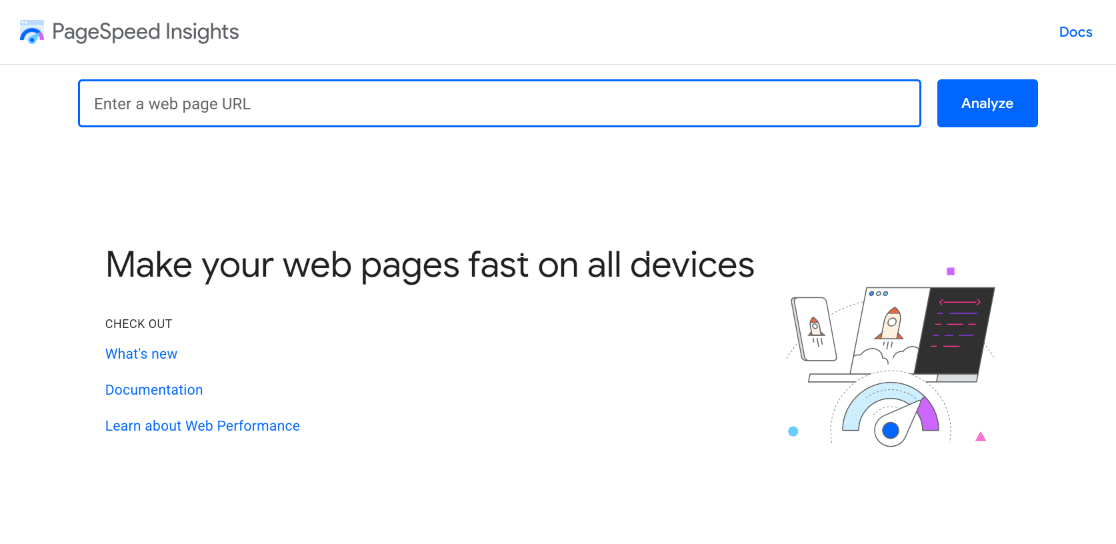
Narzędzie umożliwi Ci teraz pełny przegląd wydajności Twojej witryny na urządzeniach mobilnych i komputerach stacjonarnych. Jeśli narzędzie wyświetla status Passed przed polem Core Web Vitals Assessment , nie powinieneś się martwić.
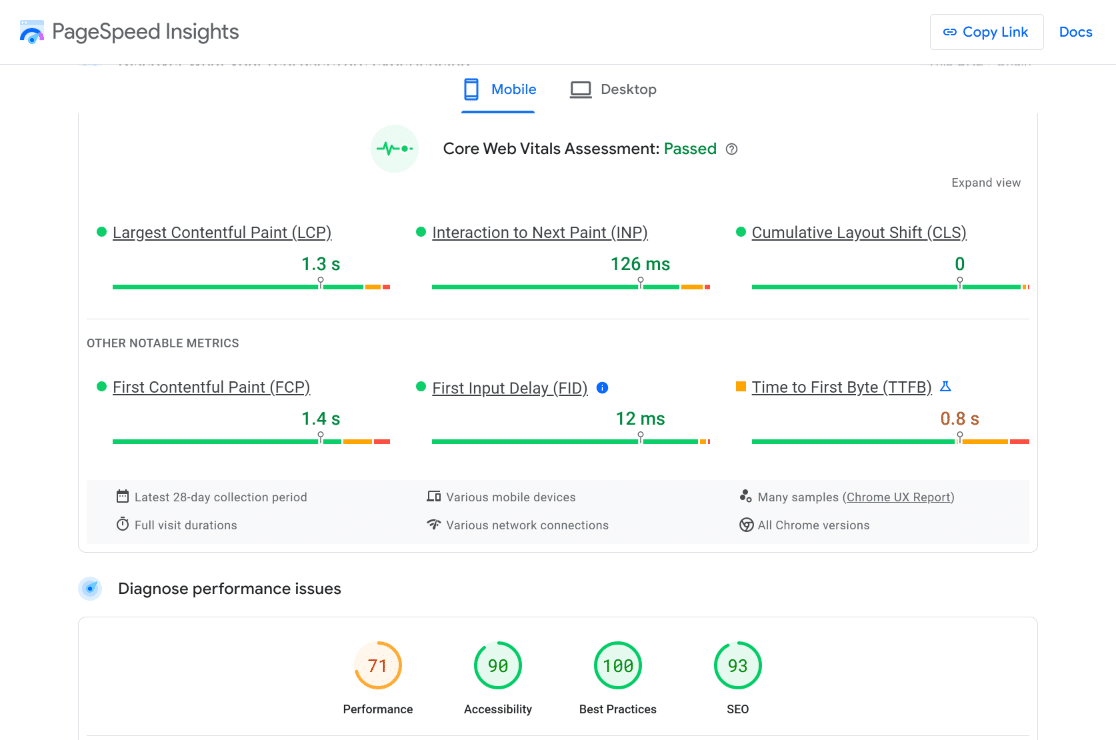
Z drugiej strony, jeśli ocena nie powiodła się lub Twoje wyniki nie są zbyt dobre, możesz popracować nad tymi problemami. Przewiń w dół i wyświetl sekcję Diagnostyka , aby rozwiązać wszelkie problemy z szybkością strony.
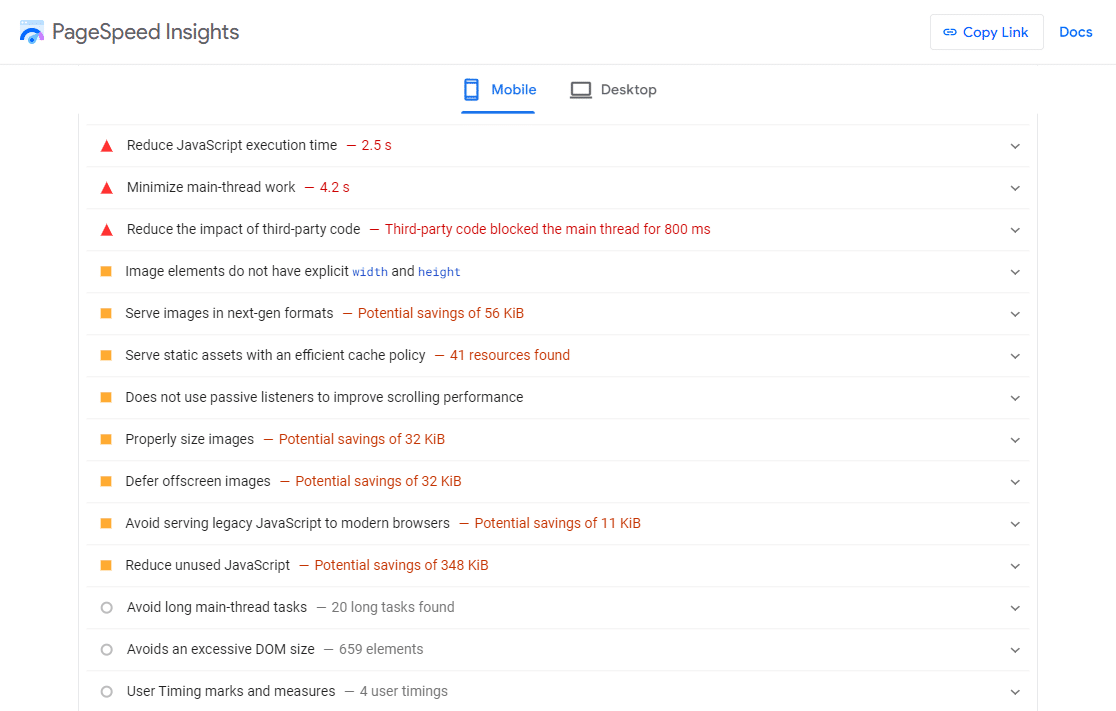
2. Zdobądź szybszego dostawcę usług hostingowych
Jednym z powodów, dla których Twoja witryna WordPress działa niesamowicie wolno, może być wina Twojego dostawcy usług hostingowych. Nie tnij tutaj kosztów; kup dobry plan hostingowy i usługę o dobrej reputacji pod względem wydajności.
Jeśli szukasz rekomendacji, sprawdź tę tabelę, aby uzyskać szybki przegląd najszybszych usług hostingowych, które sami przetestowaliśmy. Wszystkie te opcje zapewniają szybkie ładowanie, czas pracy na poziomie 99,9% i dostępność pomocy technicznej 24 godziny na dobę, 7 dni w tygodniu.
| Dostawca | Cena wywoławcza | Panel sterowania | Plan sprzedawcy? | Oferuje CDN? |
|---|---|---|---|---|
| Hostingera | 1,99 USD/mies | hPanel | ||
| Chmury | 10 USD/mies | Konsola Cloudways | ||
| Hosting A2 | 2,99 USD/mies | cPanel | ||
| Bluehost | 2,95 USD/mies | cPanel | ||
| Hosting InMotion | 3,49 USD/mies | cPanel | ||
| Kinsta | 33 USD/mies | MojaKinsta | ||
| SiteGround | 2,99 USD/mies | cPanel |
3. Użyj najnowszej wersji PHP
Wiąże się to również z wyborem dobrego dostawcy usług hostingowych. Czasami Twój dostawca usług hostingowych może udostępniać przestarzałą wersję PHP. Aby zapewnić najlepsze bezpieczeństwo i wydajność, zalecamy używanie PHP 7.3 lub nowszego.
Aby określić wersję PHP swojej witryny, przejdź do Narzędzia »Stan witryny »Informacje »Serwer w panelu WordPress. Spójrz na sekcję dotyczącą wersji PHP w tabeli, aby dowiedzieć się, jakiej wersji używasz.
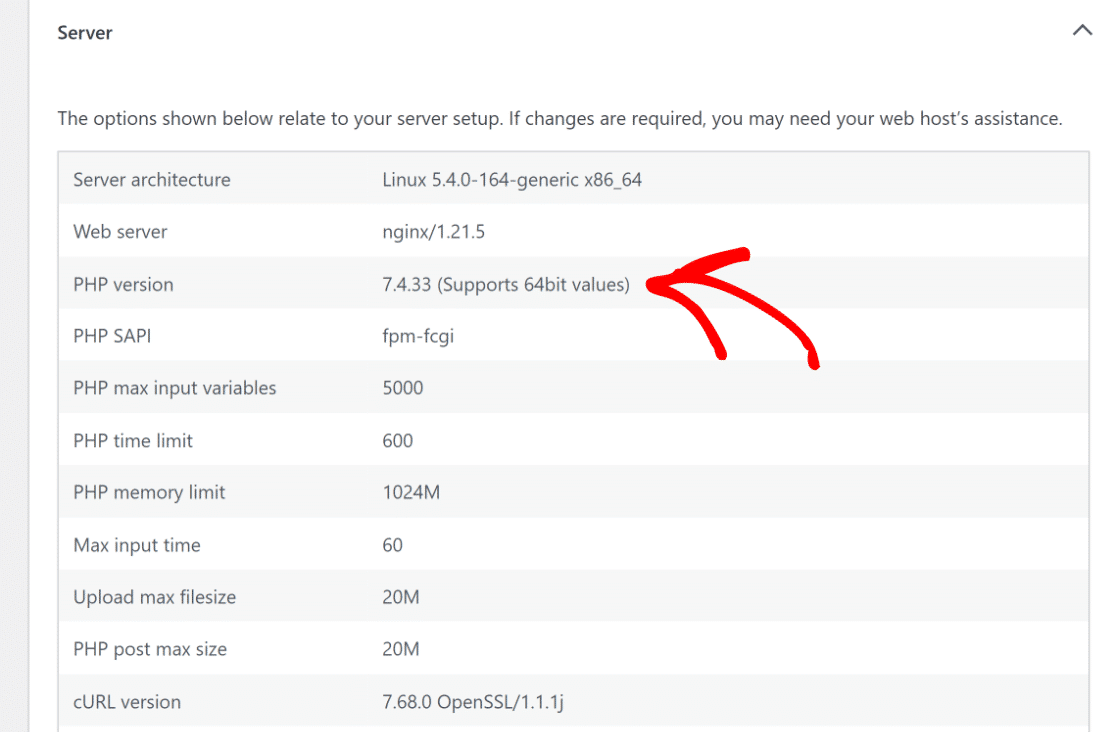
4. Wdróż sieć dostarczania treści (CDN)
Strony internetowe ładują się wolniej w przypadku użytkowników/urządzeń znajdujących się daleko od serwera internetowego. Korzystanie z sieci dostarczania treści (CDN) rozwiązuje ten problem, rozprzestrzeniając pliki Twojej witryny na wiele serwerów na całym świecie, dzięki czemu Twoja witryna jest szybsza dla wszystkich.
Większość usług hostingowych powinna oferować CDN w ramach swojego planu lub jako płatne uaktualnienie. Jeśli jednak nie masz dostępu do takiej funkcji, zalecamy skorzystanie z Sucuri, Bunny CDN lub Cloudflare (bezpłatnego), aby uzyskać jeszcze szybszy czas ładowania.
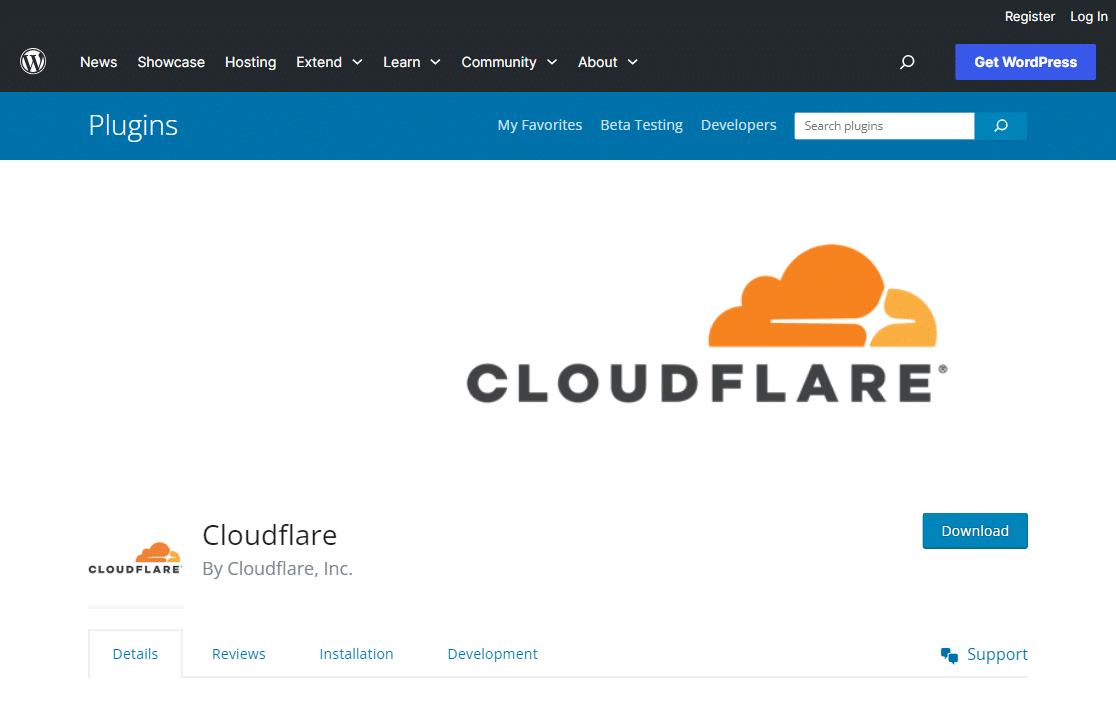
5. Zaktualizuj swoją witrynę WordPress
Ponieważ WordPress jest projektem typu open source, który jest niezwykle dobrze utrzymany, otrzymuje regularne aktualizacje oferujące nowe funkcje, ulepszenia zabezpieczeń i poprawki błędów. Dlatego ważne jest, aby używać najnowszej wersji.
Jeśli chcesz sprawdzić, czy aktualizacja jest dostępna, zaloguj się do panelu WordPress i przejdź do zakładki Aktualizacje . Jeśli zobaczysz informację „Dostępna jest zaktualizowana wersja WordPressa”, być może zechcesz zaktualizować ją do najnowszej wersji.
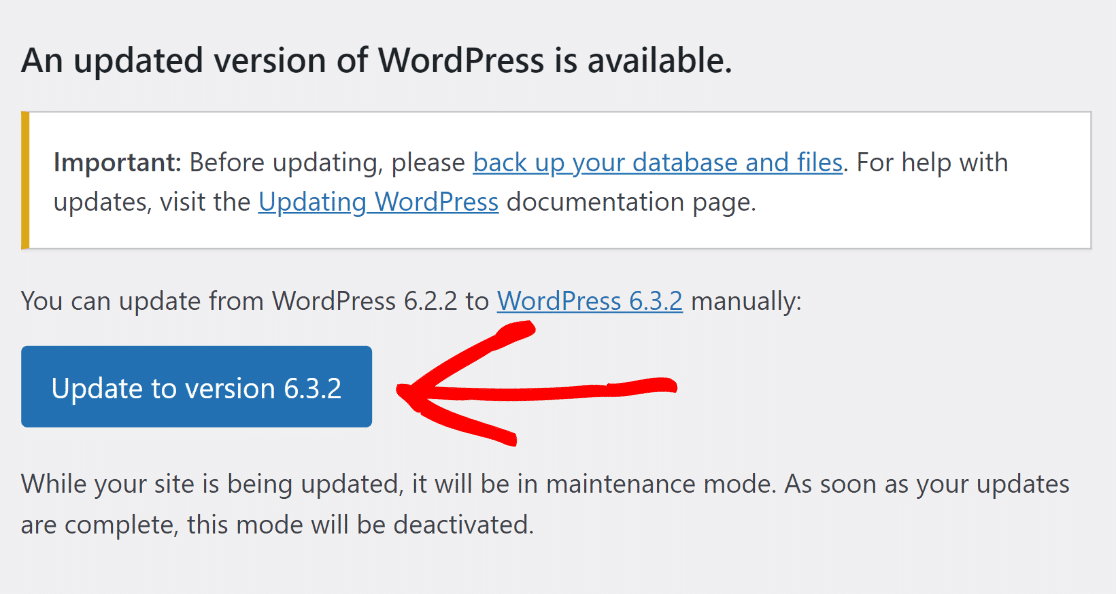
6. Wykorzystaj lekki motyw
Wybierając motyw dla swojej witryny, pamiętaj, że prostota jest często najlepsza. Niektóre motywy wyglądają świetnie, ale są źle zakodowane, co powoduje spowolnienie działania witryny. Zamiast tego wybierz podstawowy motyw i dodaj dodatkowe funkcje dzięki tym wtyczkom WordPress.
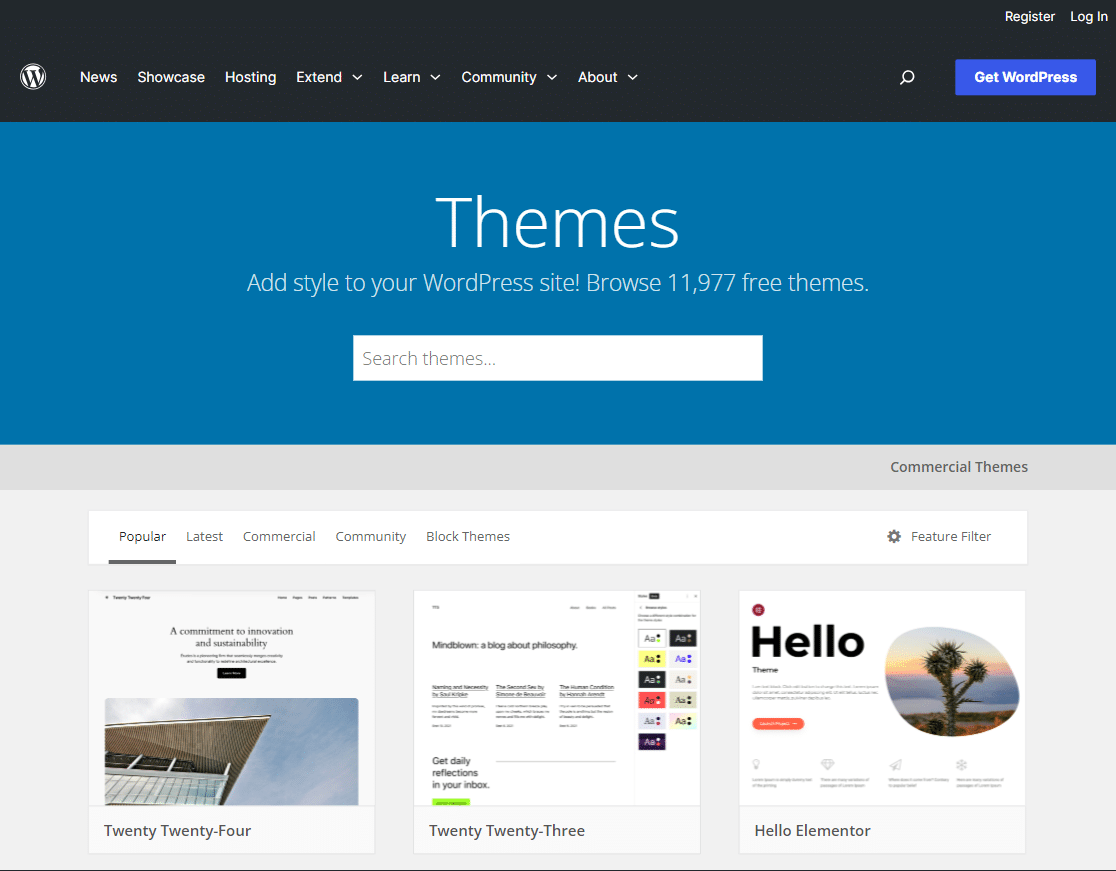
Motywy, które są łatwe w użyciu i szybko ładują się, możesz znaleźć w oficjalnym repozytorium WordPress. Zapoznaj się z tym przewodnikiem, aby dowiedzieć się, jak zmienić motyw. Przeczytaj także poniższe artykuły, aby uzyskać porady dotyczące wyboru odpowiedniego motywu dla swojej witryny.
- Najszybsze motywy WordPress
- Minimalistyczne motywy WordPress
7. Zainstaluj wysokiej jakości wtyczki
Podobnie jak źle zakodowane motywy mogą spowolnić Twoją witrynę, wtyczki niskiej jakości mogą często powodować wiele wzdęć, co skutkuje wydłużeniem czasu ładowania strony i ostatecznie złym doświadczeniem użytkownika i wysokim współczynnikiem odrzuceń.
Upewnij się, że instalujesz tylko wtyczki wysokiej jakości. Możesz zapoznać się z naszym przewodnikiem, aby uzyskać porady dotyczące tego, ile wtyczek WordPress jest za dużo. Niektóre z najlepszych wyborów z naszych gablot obejmują:
- WPForms – najszybsza i najlepsza wtyczka formularza kontaktowego WordPress, która oferuje funkcje takie jak logika warunkowa, podsumowania zamówień, ilości płatności itp.
- SeedProd – najlepszy kreator stron typu „przeciągnij i upuść” z ogromną listą gotowych szablonów do tworzenia niesamowicie szybkich witryn i stron docelowych.
- AIOSEO – najlepsza wtyczka SEO WordPress do SEO na stronie, fragmentów rozszerzonych, lokalnego SEO, inteligentnych map witryn XML, edytora robots.txt i nie tylko.
- MonsterInsights – najlepsza wtyczka Google Analytics, która oferuje nawet opcje lokalnego ładowania pliku gtag.js w celu poprawy wskaźników internetowych Google Core.
8. Zoptymalizuj wysyłanie e-maili
Jeśli prowadzisz zajętą witrynę z kilkoma formularzami zamówień i wysyłaniem e-maili jednocześnie, zarządzanie pocztą e-mail może stać się dość trudnym zadaniem.
Jednym ze sposobów poprawy wydajności jest użycie wtyczki takiej jak WP Mail SMTP w celu optymalizacji wysyłania wiadomości e-mail. Zamiast wysyłać wiele e-maili na raz, WP Mail SMTP ustawia je w kolejce w tle i powoli wysyła.
Wadą jest niewielkie opóźnienie w wysyłaniu wiadomości e-mail, ale może to zapobiec spowolnieniu witryny WordPress podczas przetwarzania wielu wiadomości e-mail jednocześnie, zmniejszając obciążenie zasobów.
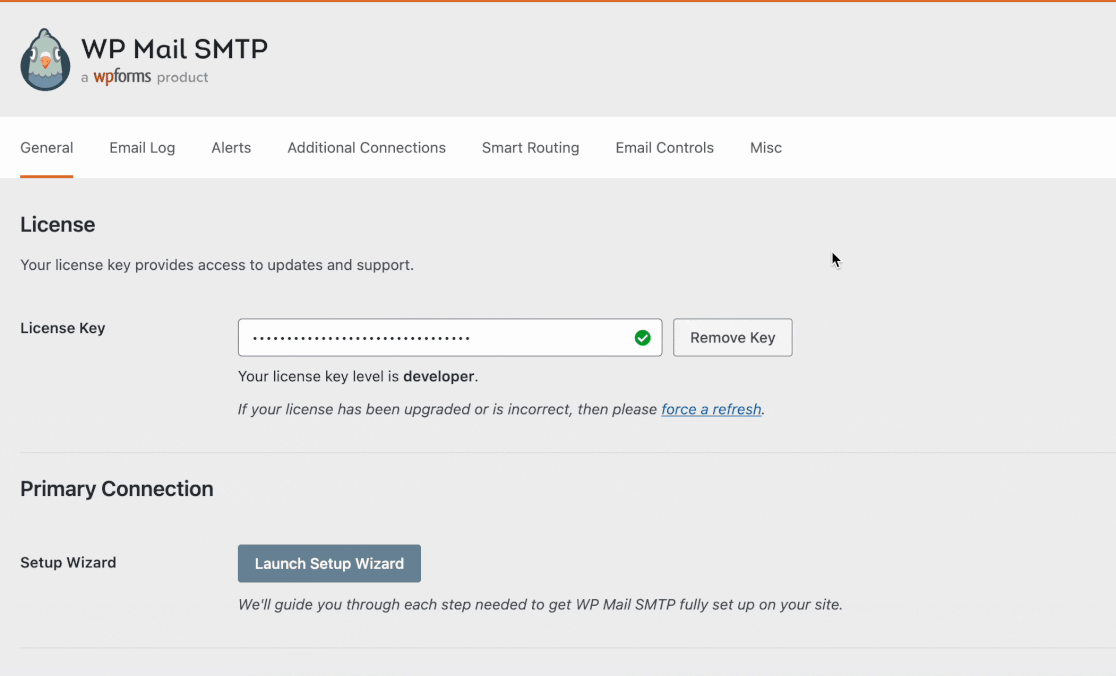
9. Użyj wtyczki buforującej WordPress
Kiedy ktoś odwiedza witrynę WordPress, serwer ciężko pracuje, aby zebrać dane z bazy danych MySQL i plików PHP, a następnie połączyć je w stronę internetową, aby pokazać ją odwiedzającemu. Zajmuje to trochę czasu, ale wtyczka buforująca może przyspieszyć ten proces.
W przypadku witryn WordPress wiele wtyczek buforujących pomaga przyspieszyć działanie. Sugerujemy wypróbowanie WP Rocket (płatny) lub WP Super Cache, który jest bezpłatny. Narzędzia te pomagają przyspieszyć ładowanie witryny, upraszczając pracę serwera.
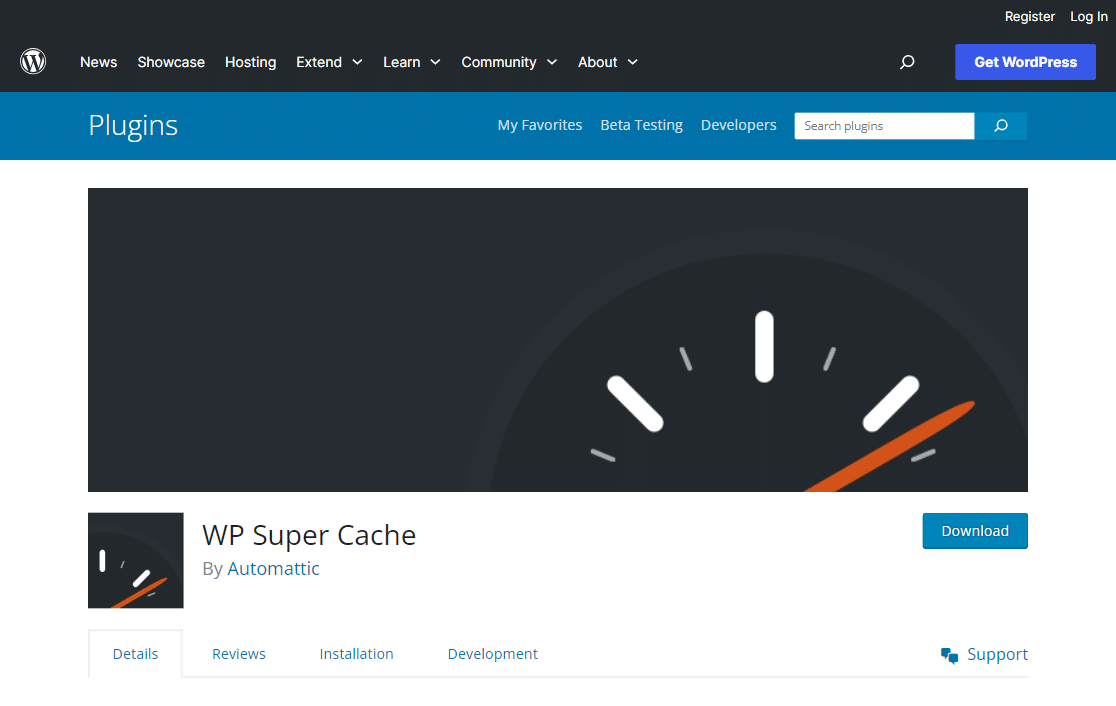
10. Zmniejsz rozmiary obrazów
Obrazy, które nie są zoptymalizowane, należą do najczęstszych problemów z szybkością, które widzimy na stronach WordPress dla początkujących. W oryginalnych formatach obrazy mogą mieć ogromne rozmiary plików, co bezpośrednio wpływa na czas ładowania stron.
Jednak w zależności od używanego formatu obrazu i metody kompresji możliwe jest zmniejszenie rozmiaru obrazu nawet 5-krotnie. Aby pomóc w wyborze odpowiedniego narzędzia, przejrzyj tabelę porównawczą rozmiarów plików dla różnych narzędzi kompresji:
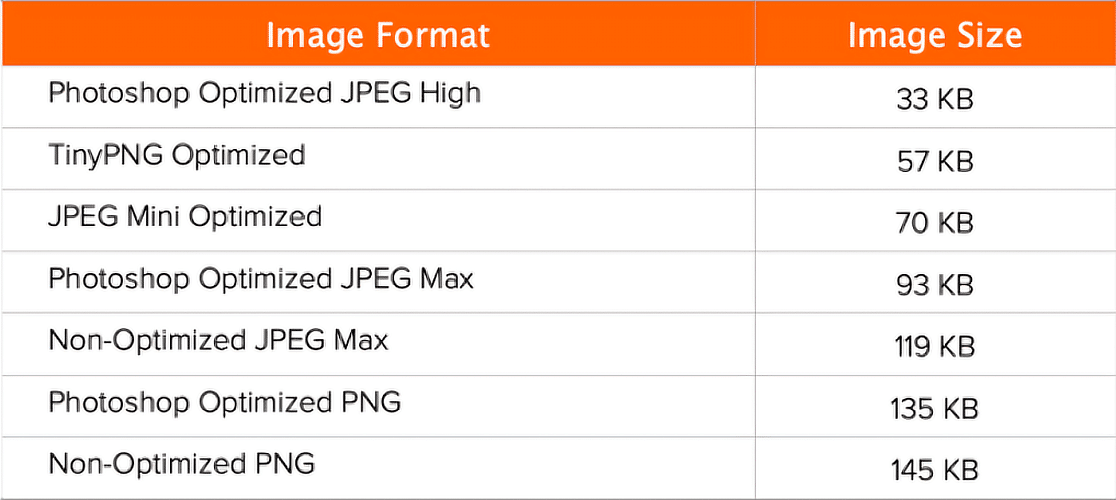
11. Zoptymalizuj swoją bazę danych WordPress
W miarę jak Twoja witryna będzie się rozwijać i zaczniesz przesyłać nowe produkty, blogi i inne formy informacji, Twoja baza danych będzie prawdopodobnie zawierać wiele danych, których już nie będziesz potrzebować. Możesz zoptymalizować bazę danych, pozbywając się wszystkich zbędnych danych.

Aby zoptymalizować bazę danych WordPress, zalecamy użycie narzędzi takich jak WP-Sweep lub WP-Optimize. Narzędzia te ułatwiają zarządzanie bazą danych, oferując opcje usuwania nieużywanych tagów, kategorii, wersji i postów umieszczonych w koszu.
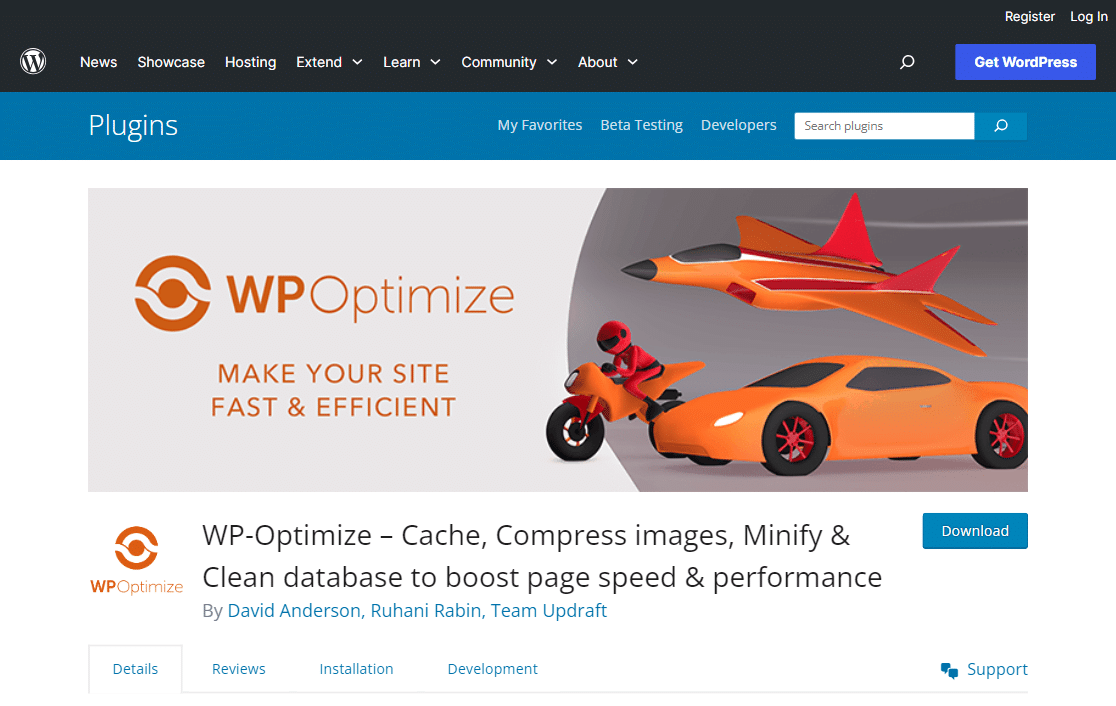
12. Ogranicz wywołania baz danych
Jeśli używasz źle zakodowanego motywu WordPress, istnieje duże prawdopodobieństwo, że wykonuje on bezpośrednie wywołania do bazy danych lub zbyt wiele niepotrzebnych żądań (ignorując standardowe praktyki WordPress). Powoduje to przeciążenie serwera.
Aby to naprawić, będziesz potrzebować podstawowej wiedzy na temat PHP, aby edytować plik motywu. Na przykład spójrz na poniższy kod. Za każdym razem, gdy widzisz <?php, oznacza to początek nowego żądania do bazy danych:
1. <html xmlns="http://www.w3.org/1999/xhtml" dir="<?php language_attributes(); ?>">
2. <head profile="http://gmpg.org/xfn/11">
3. <meta http-equiv="Content-Type" content="<?php bloginfo('html_type'); ?>
4. charset=<?php bloginfo('charset'); ?>" />
Możesz edytować motyw potomny i zastąpić te wywołania bardziej szczegółowymi informacjami, aby zatrzymać niepotrzebne żądania do bazy danych. Znajdź takie miejsca, w których można szybko dodać informacje statyczne.
1. <html xmlns="http://www.w3.org/1999/xhtml" dir="ltr">
2. <head profile="http://gmpg.org/xfn/11">
3. <meta http-equiv="Content-Type" content="text/html; charset=UTF-8" />
WordPress zwykle wyświetla cały artykuł na stronie głównej i innych stronach, takich jak kategorie lub tagi. Może to spowolnić działanie Twojej witryny. Ponadto, jeśli ludzie zobaczą wszystko na pierwszej stronie, mogą nie kliknąć, aby przeczytać więcej.
Aby przyspieszyć działanie witryny, spróbuj wyświetlać tylko fragmenty artykułów, a nie całość. Przejdź do Ustawienia » Czytanie i wybierz Fragment , aby zmienić sposób wyświetlania artykułów. Ta niewielka zmiana może pomóc w szybkim załadowaniu Twojej witryny.
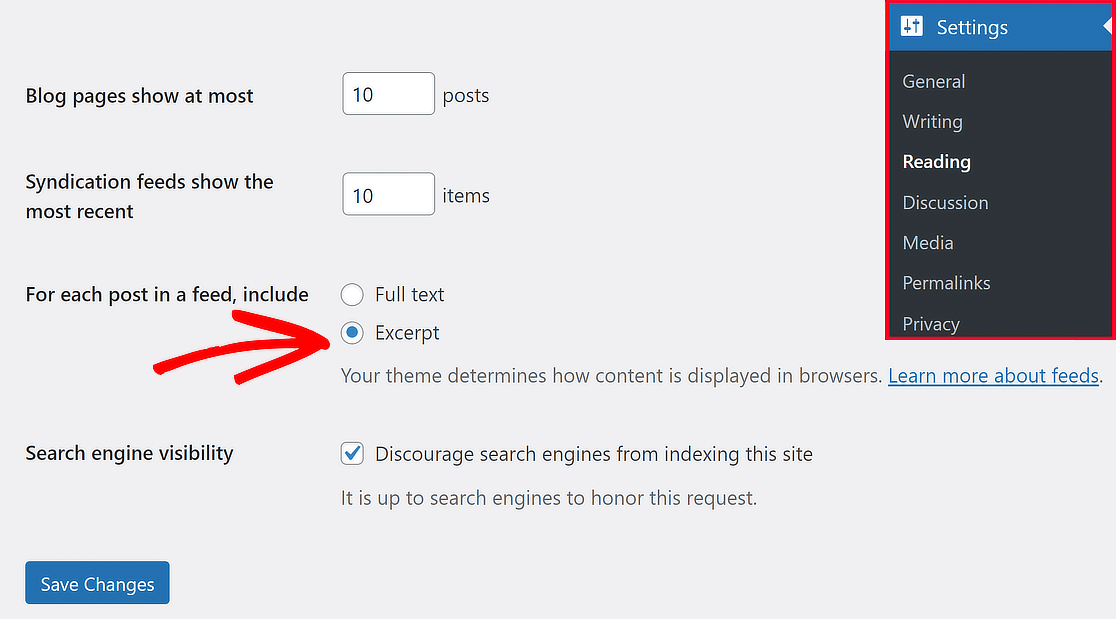
14. Unikaj hostowania filmów na swoim serwerze
WordPress umożliwia przesyłanie plików audio i wideo, aby udostępniać je użytkownikom i automatycznie wyświetlać je w odtwarzaczu HTML5. Jednak hostowanie filmów i dźwięku bezpośrednio w WordPressie może kosztować dużo przepustowości.
Hostowanie dużych plików audio i wideo również ogromnie zwiększa rozmiary kopii zapasowych. Dobrym rozwiązaniem jest skorzystanie z usługi hostingu wideo, takiej jak YouTube, w celu skopiowania i wklejenia adresu URL do dowolnego posta, który zostanie automatycznie osadzony.
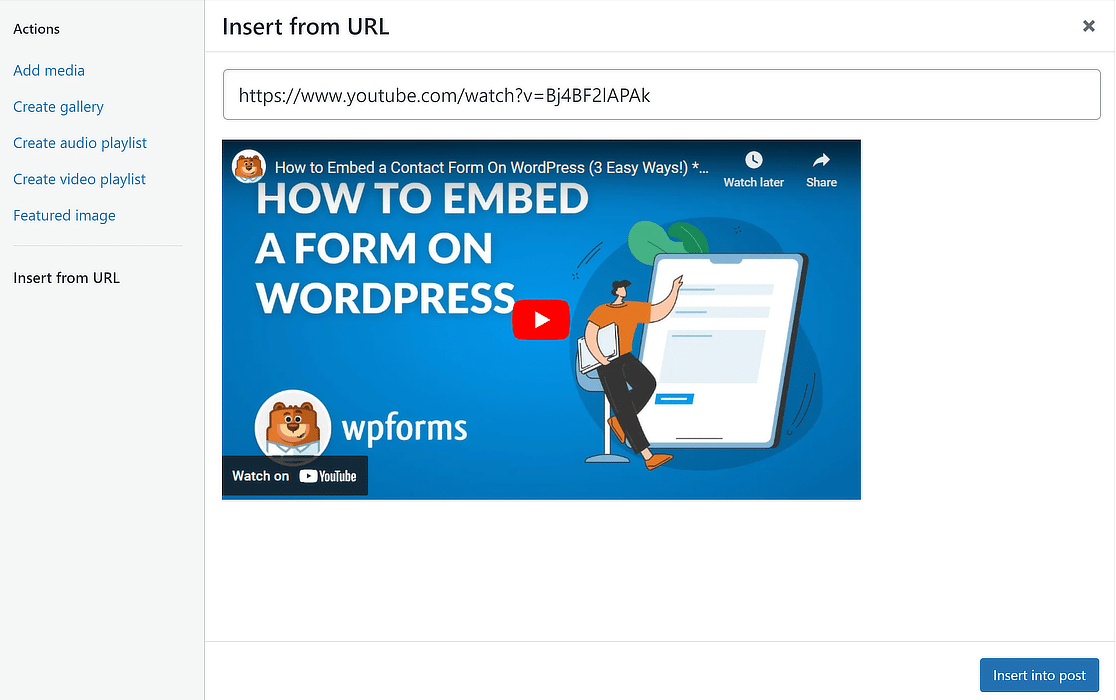
15. Podziel długie posty na strony
Ludzie uwielbiają czytać szczegółowe posty na blogach z dużą ilością informacji i zdjęć. Te dłuższe artykuły często przyciągają większą uwagę wyszukiwarek. Jednak posiadanie wielu obrazów może spowolnić ładowanie witryny.
Aby rozwiązać ten problem, możesz podzielić duże artykuły na mniejsze części. WordPress ma do tego specjalne narzędzie. Po prostu użyj narzędzia Podział strony w swoim poście, w którym chcesz rozpocząć nową sekcję. W ten sposób Twoja witryna będzie szybka i łatwa w użyciu dla każdego.
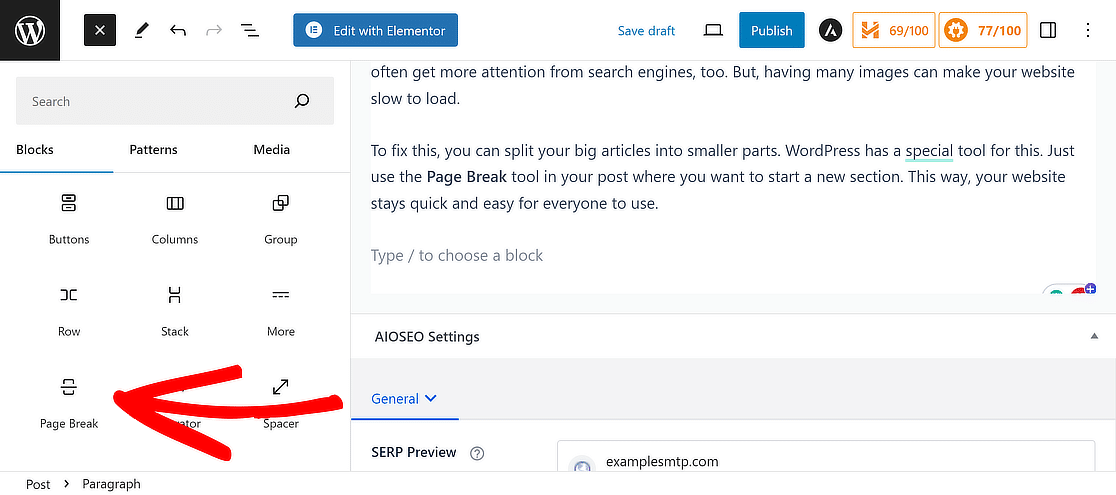
16. Paginuj komentarze do postów
Kiedy na Twoim blogu zaczyna pojawiać się mnóstwo komentarzy, jest to znak, że ludziom podoba się to, czym się dzielisz. Jednak wiele komentarzy może spowolnić ładowanie Twojej witryny. Na szczęście dla Ciebie WordPress ma prostą poprawkę.
Przejdź do Ustawienia » Dyskusja i zaznacz pole „ Podziel komentarze na strony ”. Ten mały krok pomoże utrzymać szybkość witryny, nawet przy wielu komentarzach. To jak zamienić dużą, nieporęczną książkę w rozdziały, które można łatwo przewracać.
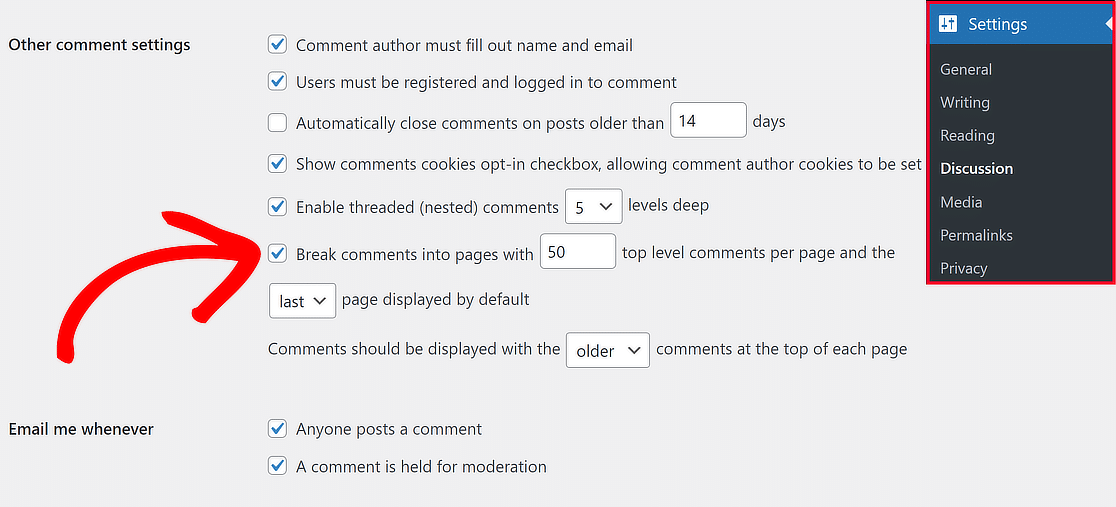
17. Ogranicz zewnętrzne żądania HTTP
Twoja witryna WordPress może wykorzystywać dodatkowe pliki z Internetu, takie jak zdjęcia, kody lub style z takich miejsc jak Google czy Facebook. Zwykle jest to w porządku, ponieważ pliki te ładują się szybko, co może być szybsze niż przechowywanie ich w witrynie.
Jednak posiadanie ich zbyt wielu może spowolnić działanie, dlatego dobrym pomysłem jest ich wyłączenie. Aby wyświetlić te żądania zewnętrzne, kliknij prawym przyciskiem myszy puste miejsce na stronie początkowej witryny, wybierz opcję Sprawdź, a następnie spójrz w obszarze Źródła » Strona .
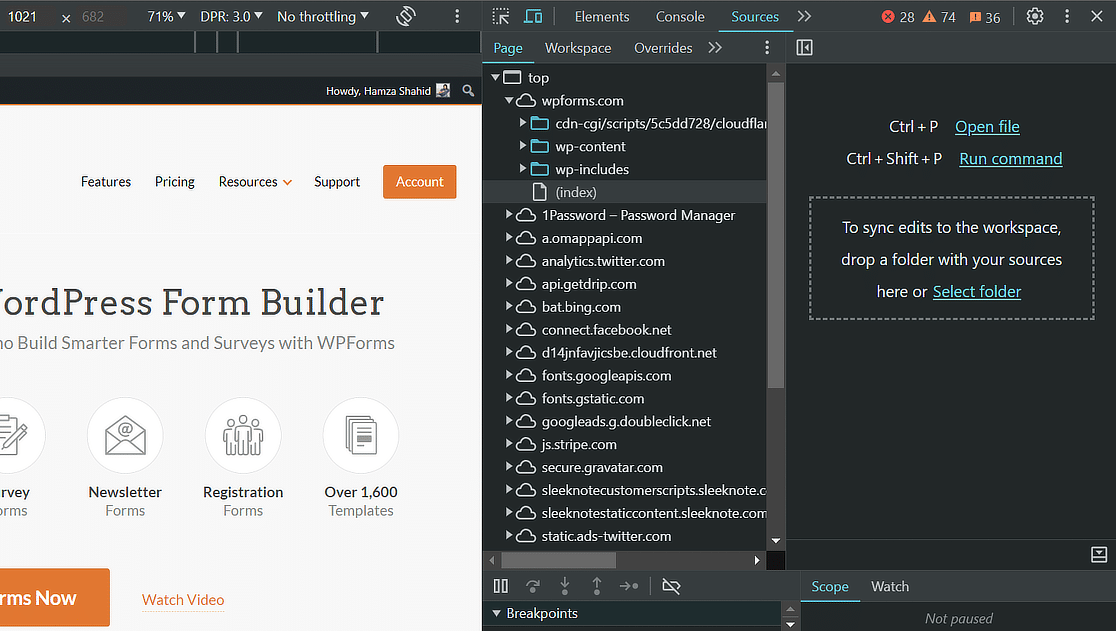
18. Ogranicz poprawki po wpisach
WordPress przechowuje kopie zapasowe Twoich artykułów, które mogą zapełnić pamięć Twojej witryny. Czasami te kopie zapasowe mogą spowolnić Twoją witrynę, jeśli określone wtyczki przeszukują je bez potrzeby.
Możesz ustawić limit przechowywania tylko czterech najnowszych kopii zapasowych artykułów. Dzięki tej zmianie Twoja witryna będzie działać płynniej, ponieważ będzie przechowywana mniejsza liczba kopii zapasowych. Aby to zrobić, dodaj poniższą linię do pliku wp-config.php na swojej stronie.
define( 'WP_POST_REVISIONS', 4 );
Gdy udostępniasz wysokiej jakości treści w swojej witrynie WordPress, istnieje duże ryzyko, że Twoje treści zostaną skradzione. Tak to po prostu działa; ludzie będą szukać informacji w wiarygodnych źródłach i udostępniać je na swoich stronach internetowych.
Na przykład często zdarza się, że niektóre witryny internetowe wyświetlają obrazy udostępnione w witrynie bezpośrednio z ich adresów URL, zamiast przesyłać je na własne serwery, kradnąc przepustowość hostingu.
Aby temu zapobiec, dodaj poniższy kod do swojego .htaccess file . Pamiętaj tylko, aby zastąpić wpforms.com własną nazwą domeny.
1. #disable hotlinking of images with forbidden or custom image option
2. RewriteEngine on
3. RewriteCond %{HTTP_REFERER} !^$
4. RewriteCond %{HTTP_REFERER} !^http(s)?://(www\.)?wpforms.com [NC]
5. RewriteCond %{HTTP_REFERER} !^http(s)?://(www\.)?google.com [NC]
6. RewriteRule \.(jpg|jpeg|png|gif)$ – [NC,F,L]
WordPress umożliwia administratorom powiadamianie innych witryn internetowych, gdy ktoś o nich wspomina. Może to dobrze, jeśli zostaniesz zauważony przez innych, ale niektórzy eksperci uważają, że może to również mieć szkodliwy wpływ na wydajność Twojej witryny (jednocześnie powodując kłopoty).
Jeśli uważasz, że lepiej całkowicie wyłączyć pingbacki i trackbacki, jest to również możliwe. Po prostu przejdź do Ustawienia » Dyskusja w panelu WordPress i usuń zaznaczenie dwóch pierwszych pól dotyczących powiadamiania i otrzymywania powiadomień o linkach.

Często zadawane pytania dotyczące przyspieszania witryn WordPress
Nauka przyspieszenia witryny WordPress jest częstym problemem wśród naszych użytkowników. Oto odpowiedzi na niektóre często zadawane pytania na ten temat:
Dlaczego moja witryna WordPress działa tak wolno?
Jeśli Twoja witryna WordPress ładuje się powoli, może to być spowodowane dużą ilością obrazów, niewystarczającą mocą hostingu lub zbyt dużą liczbą wtyczek i wieloma innymi przyczynami. Jeśli chcesz przyspieszyć swoją witrynę WordPress, postępuj zgodnie ze wskazówkami zawartymi w tym przewodniku!
Czy więcej wtyczek spowalnia WordPress?
Nie bardzo! Jeśli używasz wysokiej jakości wtyczek, możesz dodać ich tyle, ile chcesz, bez wpływu na wydajność Twojej witryny. Jednak nadal ważne jest, aby wybierać tylko niezbędne wtyczki, aby przyspieszyć działanie witryny WordPress.
Czy prędkość strony wpływa na SEO?
Szybkość strony jest bardzo ważna dla SEO, ponieważ wyszukiwarki takie jak Google chcą dawać użytkownikom szybkie odpowiedzi. Jeśli Twoja witryna działa wolno, może nie zajmować tak wysokiej pozycji w wynikach wyszukiwania. Jeśli przyspieszysz swoją witrynę WordPress, możesz pomóc większej liczbie osób ją znaleźć.
Czy Google Optimize współpracuje z WordPressem?
Google Optimize współpracuje z WordPressem poprzez wtyczkę lub poprzez dodanie fragmentu kodu do Twojej witryny. Umożliwia testowanie różnych wersji witryny i sprawdzanie, która z nich działa lepiej, dzięki czemu możesz ulepszyć witrynę dla odwiedzających.
Następnie dowiedz się, jak korzystać z przetwarzania płatności WordPress
Zastanawiasz się, jak wykorzystać przetwarzanie płatności WordPress, aby przekształcić swój biznes online i zacząć zwiększać sprzedaż? Sprawdź ten przewodnik, aby zrozumieć przetwarzanie płatności w WordPress i wykorzystać pełny potencjał wydajnych transakcji online.
Utwórz teraz formularz WordPress
Gotowy do zbudowania formularza? Zacznij już dziś od najłatwiejszej wtyczki do tworzenia formularzy WordPress. WPForms Pro zawiera wiele bezpłatnych szablonów i oferuje 14-dniową gwarancję zwrotu pieniędzy.
Jeśli ten artykuł Ci pomógł, śledź nas na Facebooku i Twitterze, aby uzyskać więcej bezpłatnych samouczków i przewodników WordPress.
